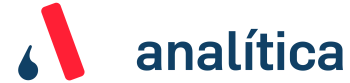Así se activa la función Always On Display en el iPhone X

Una característica habitual de los smartphones Samsung y otros Android, el uso de una pantalla OLED en el iPhone X lo hace candidato a usar la función Always On Display, que puede ser activada en el móvil de Apple usando esta app. Y tranquilos, que el gasto de batería es mínimo.
La parte que más drena la batería de un teléfono es siempre su pantalla -y cuanto más grandes y con mayor resolución, más gasto. Una de las ventajas que tienen los paneles OLED es el poder mostrar un color negro auténtico y que consumen mucha menos batería que el resto. Y la función Always on Display o AOD aprovecha esto mismo permitiendo que una parte de la pantalla del móvil esté siempre encendida mientras el terminal está en suspensión / bloqueado.
Activar el Always On Display en un iPhone X
Estrenada en el Nokia Lumia de 2013, esta tecnología ha aparecido en modelos Motorola, LG y en los Samsung como el Galaxy S7 de 2016, AOD permite mostrar elementos de información como la hora, fecha y estado de la batería, y puede configurarse para mostrar también varios tipos de notificaciones y hasta salvapantallas.
Aunque consume energía porque mantiene el panel siempre encendido, su gasto es mínimo por estar pensado precisamente para que al menos una parte de la pantalla no esté apagada, por lo que a la larga es mejor que ‘despertar’ / desbloquear el móvil para ver la hora.
El iPhone X tiene un panel OLED, pero no tiene esta función Always on Display activada. Si eres usuario de este móvil y te gustaría usarla o al menos ver cómo funciona, la puedes activar a través de una aplicación en la App Store llamada OLEDX que se encarga de hacer esto mismo a través de la función iPhone de Acceso Guiado: abrir una interfaz de información de bajo consumo aprovechando la pantalla Super Retina OLED del iPhone X en la que los píxeles que no se usen no emitirán luz.
Lo primero es configurar Acceso Guiado en el iPhone X. Para ello abre la app de Ajustes y ve a General > Accesibilidad. Baja hasta la zona inferior y activa Acceso Guiado. Cuando lo tengas vuelve a la pantalla de Accesibilidad y baja del todo otra vez hasta encontrar el icono de Acceso Directo de Accesibilidad. Dentro de esta pantalla selecciona Acceso Guiado.
Ahora abre la app OLEDX, que te permitirá elegir qué elemento de información quieres ver siempre activo en la pantalla del móvil. Dale a los ajustes de la app para personalizar la pantalla y elegir si quieres ver el estado de la batería, la fecha, una imagen, la hora, etc. Aunque OLEDX funciona en cualquier iPhone que ejecute iOS 11, se recomienda usarlo sólo en el iPhone X por ser el único modelo con pantalla OLED.